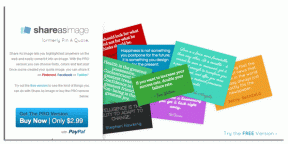Како повезати Спотифи са Гоогле Хоме на иПхоне-у и Андроид-у
Мисцелланеа / / June 05, 2023
Спотифи се може користити на многим уређајима који користе ваш Гоогле налог. Јутарњу листу за репродукцију можете да пустите на Спотифи-у на свом Гоогле Хоме звучнику. Такође можете гледати свој омиљени подкаст на Спотифи на свом Андроид ТВ-у или Гоогле Нест Хуб.

Али најбољи део је то што ако имате више паметних кућних уређаја, можете да играте Спотифи на било ком од њих помоћу апликације Гоогле Хоме. Овај пост ће показати како да повежете Спотифи са Гоогле Хоме на Андроид-у и иПхоне-у. Уверите се да користите најновију верзију апликације Гоогле Хоме.
Шта ако бисте могли да користите гласовне команде да бисте натерали Спотифи да пушта музику на Гоогле Хоме, Андроид ТВ-у и Гоогле Нест Хуб-у? Постаје згодније да пуштате своје омиљене нумере без ручне навигације било којим од повезаних уређаја. Биће вам потребан Гоогле Смарт Хоме звучник, Андроид ТВ и Спотифи налог. Не треба вам нужно а Спотифи Премиум налог за коришћење ове функције. Међутим, уверите се да су сви ваши уређаји повезани на јаку Ви-Фи мрежу. Поред тога, ваши уређаји користе исти Гоогле налог.
Након што преузмете или ажурирате апликацију Гоогле Хоме, ево како да повежете свој Спотифи налог на Андроид или иПхоне. Кораци остају исти за кориснике Андроид-а и иПхоне-а.
Корак1: Отворите апликацију Гоогле Хоме на свом Андроид-у или иПхоне-у.

Корак 2: Пријавите се на свој Гоогле налог, ако већ нисте.
Корак 3: Додирните икону Плус у горњем левом углу.

4. корак: Померите се надоле и изаберите Музика.

5. корак: Померите се надоле и додирните икону Линк поред Спотифи.

Корак 6: Додирните Настави.

Апликација Гоогле Хоме ће вас преусмерити на апликацију Спотифи.
7. корак: Померите се до дна странице апликације Спотифи и додирните Слажем се да бисте повезали свој налог.

Корак 8: Изаберите Слажем се и повежите.
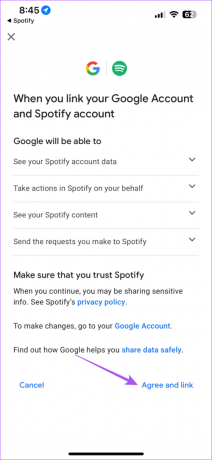
Да бисте поставили Спотифи као подразумеваног добављача музике, уверите се да је изабран на листи музичких апликација.

Након тога, сада можете да изговорите команде попут „Ок Гоогле, играј Старбои у Спотифију на мом ТВ-у“. Ваш паметни звучник са подршком за Гоогле помоћник ће препознати ваш глас и почети да пушта песму на ТВ-у.
Проверите наш пост ако Гоогле помоћник не ради на вашем Андроид ТВ-у.
Додајте више Спотифи налога у Гоогле Хоме
Можете да повежете више од једног Спотифи налога у апликацији Гоогле Хоме. Ово помаже када ваши пријатељи или чланови породице користе ову функцију да уживају у својим персонализованим музичким изборима. Ево како да то урадите на свом Андроид-у или иПхоне-у. Још једном, кораци остају исти за обе платформе.
Корак 1: Отворите апликацију Гоогле Хоме на свом Андроид-у или иПхоне-у.

Корак 2: Додирните икону Плус у горњем десном углу.

Корак 3: Изаберите Музика са листе услуга.

4. корак: Прво изаберите Но Дефаулт јер не можете да прекинете везу са Спотифи ако је подешен на подразумевани.

5. корак: Додирните Прекини везу испод Спотифи-а.

Корак 6: У промпту Прекини везу са налогом изаберите Прекини везу да бисте потврдили.

7. корак: Поново додирните икону Линк и следите исте кораке као што је горе поменуто да бисте повезали други Спотифи налог.

Додајте још Гоогле налога да бисте користили Спотифи
Користећи функцију Воице Матцх, такође можете да додате више Гоогле налога у апликацију Гоогле Хоме. Пошто ваш Гоогле Хоме паметни звучник може да препозна различите гласове, можете да подесите Воице Матцх да бисте омогућили другима да користе гласовне команде за репродукцију Спотифи-а.
Ево како да користите Воице Матцх. Кораци остају исти за кориснике Андроид-а и иПхоне-а.
Корак 1: Отворите апликацију Гоогле Хоме на свом иПхоне-у или Андроид-у.

Корак 2: Додирните икону Подешавања.

Корак 3: Изаберите Гоогле помоћник са листе опција.

4. корак: Додирните Воице Матцх.

5. корак: Додирните Настави у доњем десном углу да бисте започели.

Пратите упутства на екрану да бисте довршили процес подешавања Воице Матцх-а.
Такође можете прочитати наш пост ако Воице Матцх Гоогле помоћника престаје да ради за вас.
Уживајте у Спотифију користећи свој глас
Апликација Гоогле Хоме вам омогућава да уживате у Спотифи-у на својим паметним кућним уређајима користећи гласовне команде. Све што треба да урадите је да повежете Спотифи са Гоогле Хоме-ом и контролишете репродукцију паметног кућног уређаја. Екосистем паметног дома може заиста да унапреди ваше дигитално животно искуство. Такође можете надоградити на Смарт Лоцкс и Паметни дисплеји за вашу кухињу који користи Гоогле помоћник.
Последњи пут ажурирано 12. маја 2023
Горњи чланак може садржати партнерске везе које помажу у подршци Гуидинг Тецх. Међутим, то не утиче на наш уреднички интегритет. Садржај остаје непристрасан и аутентичан.
ДА ЛИ СИ ЗНАО
иПхоне 5с је један од најпопуларнијих Аппле телефона, са више од 70 милиона продатих јединица од 2013.